斗罗大陆回归服务器怎么进入?进不去怎么办?
56
2024-07-19
在使用电脑的过程中,我们可能会遇到电脑自动休眠的问题,尤其是在长时间没有操作电脑时。这不仅会中断我们的工作和娱乐,还可能导致数据丢失或进程中断。然而,我们可以通过一些简单的方法来解决这个问题,保证电脑始终保持活跃。下面将介绍一些有效的方法来应对电脑自动休眠问题。
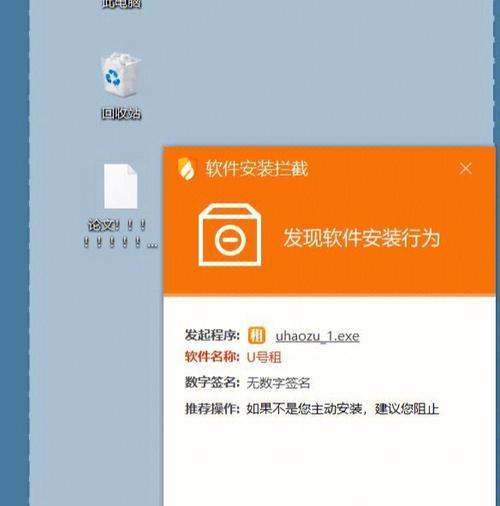
1.调整电源计划
-打开控制面板,点击“硬件和声音”。
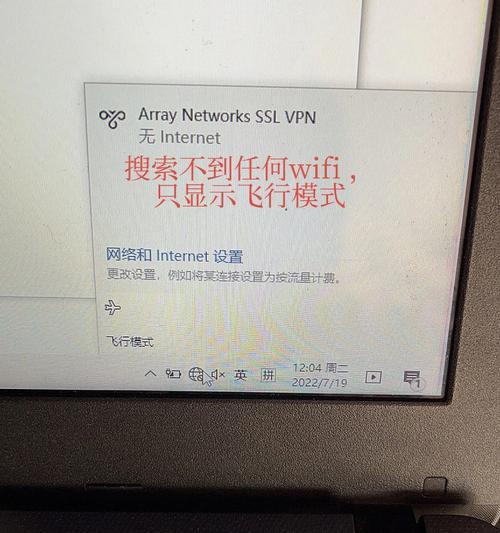
-点击“电源选项”,选择“更改计划设置”。
-在计划设置页面,选择“更改高级电源设置”。
-通过调整“休眠”、“睡眠”和“显示关闭”等设置,可以设置电脑的休眠时间或关闭时间,确保适合自己的需求。
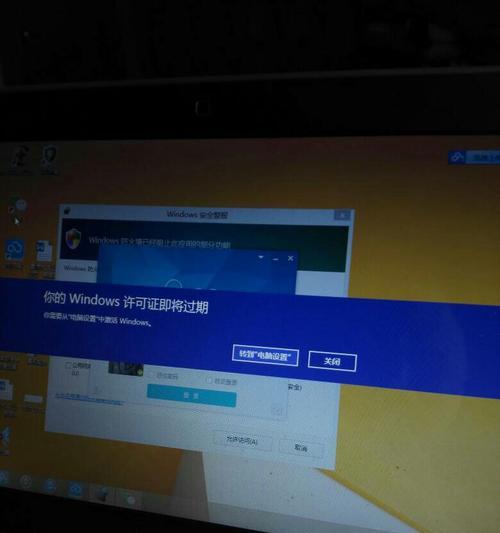
2.检查外部设备
-有些外部设备会触发电脑休眠模式,例如鼠标、键盘等。
-可以尝试更换或升级驱动程序来解决此问题,或者检查设备是否与电脑连接良好。
3.禁用休眠模式
-打开命令提示符,输入“powercfg-hoff”并按下回车键,即可禁用休眠模式。
-注意,禁用休眠模式后,将无法使用休眠功能。请根据自己的需求谨慎操作。
4.更新操作系统和驱动程序
-电脑自动休眠问题有时会由于操作系统或驱动程序的错误引起。
-及时更新操作系统和驱动程序可以解决这些问题。可通过“Windows更新”或厂商官方网站进行更新。
5.清理电脑内部和外部空气通道
-长时间使用电脑可能会导致灰尘积累在电脑的散热器或风扇上,导致过热。
-定期清理电脑内部和外部的空气通道,确保良好的散热效果,避免过热引起电脑自动休眠。
6.检查计算机硬件
-有时候,电脑自动休眠问题可能是由于硬件故障引起的。
-检查计算机的内存、硬盘和其他硬件是否正常工作。如果有异常,及时更换或修复。
7.关闭不必要的后台应用程序
-后台运行的应用程序可能会导致电脑性能下降,进而触发自动休眠。
-关闭不必要的后台应用程序可以释放电脑资源,提高电脑的稳定性和响应速度。
8.使用第三方工具
-有一些第三方工具可以帮助解决电脑自动休眠问题。
-Caffeine、NoSleep等工具可以阻止电脑进入休眠模式,保持电脑始终活跃。
9.检查电脑硬件设置
-检查电脑的BIOS设置,确保没有设置休眠或睡眠模式。
-如果有相关设置,将其关闭或调整为合适的状态。
10.清理注册表
-电脑注册表中的错误或损坏项可能会导致电脑自动休眠问题。
-使用可靠的注册表清理工具,例如CCleaner,可以清理注册表并修复相关问题。
11.重置电源计划
-如果之前修改过电源计划,可以尝试将其重置为默认设置。
-打开控制面板,点击“硬件和声音”,选择“电源选项”,点击“更改计划设置”,然后选择“更改高级电源设置”,最后点击“恢复计划设置为默认值”。
12.检查电源线和电池
-如果使用的是笔记本电脑,检查电源线和电池是否正常工作。
-如果电源线或电池有问题,可能会导致电脑自动休眠。
13.关闭节能模式
-有时启用了节能模式也会导致电脑自动休眠。
-可以打开控制面板,点击“硬件和声音”,选择“电源选项”,然后关闭节能模式。
14.检查计划任务
-一些计划任务可能会导致电脑自动休眠。
-打开任务计划程序,检查和修改计划任务,确保它们不会干扰到电脑的正常运行。
15.寻求专业帮助
-如果以上方法仍然无法解决电脑自动休眠问题,可以考虑寻求专业帮助。
-专业的技术支持可以诊断和解决问题,并为您提供更多的解决方案。
通过调整电源计划、检查外部设备、禁用休眠模式、更新操作系统和驱动程序等方法,我们可以解决电脑自动休眠问题。定期清理电脑内部和外部空气通道、关闭不必要的后台应用程序以及使用第三方工具等也是有效的解决办法。如果问题仍然存在,可以检查硬件设置、清理注册表、重置电源计划以及检查电源线和电池等。若仍无法解决问题,寻求专业帮助将是一个可行的选择。
版权声明:本文内容由互联网用户自发贡献,该文观点仅代表作者本人。本站仅提供信息存储空间服务,不拥有所有权,不承担相关法律责任。如发现本站有涉嫌抄袭侵权/违法违规的内容, 请发送邮件至 3561739510@qq.com 举报,一经查实,本站将立刻删除。